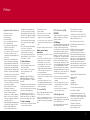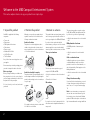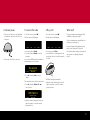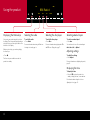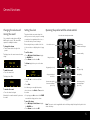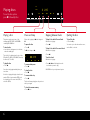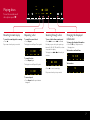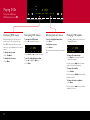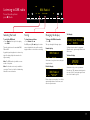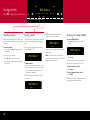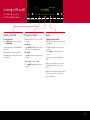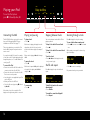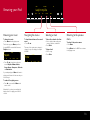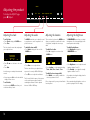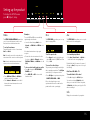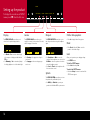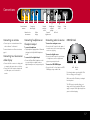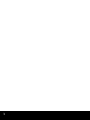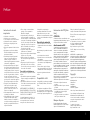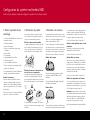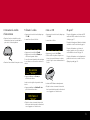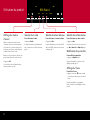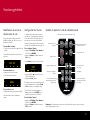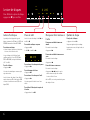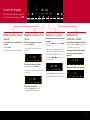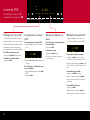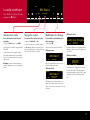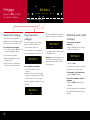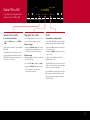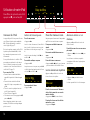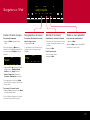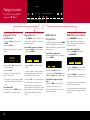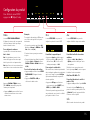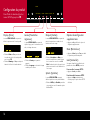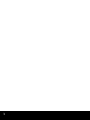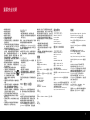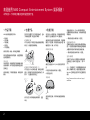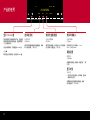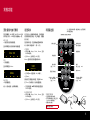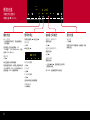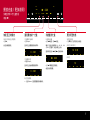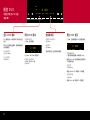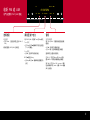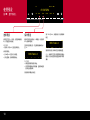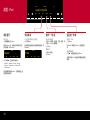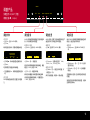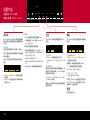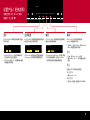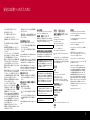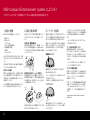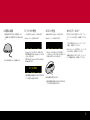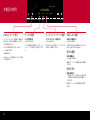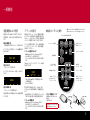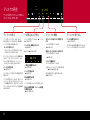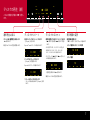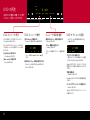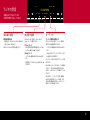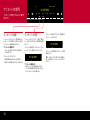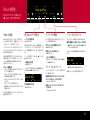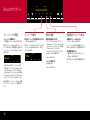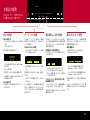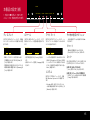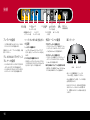Meridian M80 Active Loudspeaker Le manuel du propriétaire
- Catégorie
- Lecteur CD
- Taper
- Le manuel du propriétaire
Ce manuel convient également à
La page est en cours de chargement...
La page est en cours de chargement...
La page est en cours de chargement...
La page est en cours de chargement...
La page est en cours de chargement...
La page est en cours de chargement...
La page est en cours de chargement...
La page est en cours de chargement...
La page est en cours de chargement...
La page est en cours de chargement...
La page est en cours de chargement...
La page est en cours de chargement...
La page est en cours de chargement...
La page est en cours de chargement...
La page est en cours de chargement...
La page est en cours de chargement...
La page est en cours de chargement...
La page est en cours de chargement...
La page est en cours de chargement...

1
Instructions de sécurité
importantes
Veuillez lire ces instructions.
Veuillez conserver ces instructions.
Tenez compte de tous les avertissements.
Veuillez suivre toutes les instructions.
N'utilisez pas ce dispositif près d'une
source d'eau.
Nettoyez-le uniquement à l'aide d'un tissu
sec.
Ne bloquez aucun orifice de ventilation.
Effectuez l'installation en respectant les
instructions du fabricant.
N'installez pas le dispositif à proximité
d'une source de chaleur telle qu'un
radiateur, un registre de chaleur ou
d'autres dispositifs produisant de la chaleur
(notamment les amplificateurs).
(Amérique du Nord) Respectez l'objectif
de sécurité de la prise polarisé ou de terre.
Une prise polarisée possède deux broches,
l'une plus grande que l'autre. Une prise de
terre possède deux broches et une broche
de masse. La grande broche et la broche
de masse sont fournies à des fins de
sécurité. Si la prise fournie ne correspond
pas à la prise de courant, faites appel à un
électricien pour remplacer cette dernière.
Protégez le cordon d'alimentation afin
d'éviter qu'il ne soit piétiné ou pincé,
notamment au niveau des prises, des
prises de courant et de la sortie de ces
dernières sur le dispositif.
Utilisez uniquement les fixations/accessoi-
res indiqués par le fabricant.
Utilisez uniquement le chariot, le support,
le trépied ou la table spécifiée par le
fabricant ou fournie avec le dispositif. Si
vous utilisez un chariot pour transporter le
dispositif, soyez vigilent afin d'éviter tout
risque de basculement.
•
•
•
•
•
•
•
•
•
•
•
•
En cas d'orage ou de non-utilisation
prolongée, il est recommandé de
débrancher le dispositif.
La réparation doit être effectuée par
un personnel qualifié. La réparation est
nécessaire lorsque le cordon d'alimentation
ou une prise est endommagée, du liquide a
été versé ou des objets sont tombés dans
le dispositif, ce dernier a été exposé à la
pluie ou à l'humidité, ne fonctionne pas
correctement ou est tombé.
Le produit ne doit pas être exposé aux
éclaboussures ou suintements.
Ne posez aucun objet contenant du liquide,
tel qu'un vase, sur le produit.
Ne placez aucune source de flammes
nues, telle que des bougies allumées, sur
le produit.
N'exposez pas les piles (bloc de piles ou
piles fournies) à une source de chaleur
excessive, telle que les rayons du soleil, le
feu ou autre source similaire.
Pour éviter les interférences
Ne positionnez pas le produit de la manière
suivante :
À proximité d'un rayonnement magnétique,
émis par exemple par un amplificateur de
puissance.
À proximité d'un téléviseur ou à un endroit
où les câbles de connexion peuvent subir
ou causer des interférences.
AVERTISSEMENT : POUR RÉDUIRE LE
RISQUE D'INCENDIE OU DE CHOC ÉLEC-
TRIQUE, N'EXPOSEZ PAS CE DISPOSITIF
À LA PLUIE OU À L'HUMIDITÉ.
Ce dispositif appartient à la catégorie 1 et
doit être connecté à une prise de courant
secteur par le biais d'une connexion de
masse protectrice (la broche de masse).
•
•
•
•
•
•
•
•
Ce dispositif ne comporte pas de
commutateur d'alimentation. Pour mettre
le dispositif hors tension, vous devez
débrancher le cordon d'alimentation. Veillez à
ce que le cordon d'alimentation soit toujours
accessible.
Pour éviter la surchauffe
Laissez au minimum 10 cm autour de
l'équipement afin d'assurer la ventilation
nécessaire.
Ne positionnez pas le produit de la manière
suivante :
Sous la lumière directe du soleil.
À proximité de sources de chaleur, telles
qu'un radiateur.
Directement sur un équipement émettant
de la chaleur, tel qu'un amplificateur de
puissance.
Sur une surface souple, telle qu'un
tapis, qui pourrait boucher les orifices de
ventilation situés à la base du dispositif.
Le produit est généralement chaud au
toucher.
Compatibilité de i80
Le dispositif i80 est entièrement compatible
avec iPod Mini, iPod Nano, iPod Classic et
iTouch.
Il est également compatible avec l'iPhone.
Lors de la connexion, sélectionnez le mode
avion (Airplane) pour éviter les appels entrant
et les messages qui interrompraient le son.
•
•
•
•
•
Informations du FCC (États-
Unis)
ATTENTION :
Si l'utilisateur effectue des modifications sans
l'approbation préalable de Meridian, il peut se
voir priver du droit d'utiliser le matériel.
Avertissement du FCC
Ce matériel génère de l'énergie de fréquence
radio. En cas d'installation et d'utilisation non
conformes à nos instructions, il peut interférer
avec les communications radio ou la réception
télévisuelle et radio. Des essais sur prototype ont
établi sa conformité avec les limites définies dans
la sous-partie J, partie 15 des règles du FCC
relatives aux dispositifs informatiques de catégorie
B. Ces limites sont destinées à fournir une
protection suffisante contre les interférences dans
le cadre des installations domestiques. Cependant,
l'absence d'interférences dans le cadre d'une
installation spécifique n'est pas garantie. Si le
matériel génère des interférences nuisibles avec
la réception radio et télévisuelle, ce qui peut être
déterminé en mettant le matériel hors tension,
puis sous tension, il est recommandé à l'utilisateur
d'essayer de corriger ces interférences en
effectuant une ou plusieurs des actions suivantes :
Réorientez ou déplacez l'antenne de
réception.
Augmentez la taille de l'espace entourant
le matériel.
Branchez le matériel dans une prise d'un
circuit différent de celui sur lequel le
récepteur est branché.
Contactez le revendeur ou un technicien
radio/TV pour obtenir de l'aide.
Marques déposées
Boothroyd|Stuart Meridian, Meridian et
Meridian Digital Theatre sont des marques
déposées de Meridian Audio Ltd.
•
•
•
•
Dolby et le symbole du D double sont des
marques commerciales de Dolby Laboratories.
iPhone et iPod sont des marques déposées
de Apple Inc.
Le produit contient FreeRTOS version 3.0.0
en conformité avec les termes et conditions
de la licence publique générale GNU
consultable à l'adresse suivante :
http://www.freertos.org/a00114.html
DOLBY : fabriqué sous licence de Dolby
Laboratories.
MACROVISION : ce produit intègre une
technologie de protection du copyright protégée par
des droits de certains brevets américains et autres
droits de propriété intellectuelle appartenant à
Macrovision Corporation et d'autres propriétaires de
droits. Cette technologie de protection du copyright
doit être utilisée avec l'autorisation de Macrovision
Corporation et dans un cadre privé ou limité, sauf
autorisation contraire de Macrovision Corporation.
L'ingénierie inverse et le démontage sont interdits.
Copyright
Copyright © 2007-2010 Meridian Audio Ltd
Meridian Audio Ltd
Latham Road
Huntingdon
Cambridgeshire
PE29 6YE, Angleterre
Visitez : http://www.meridian-audio.com/
Conçu et fabriqué au Royaume-Uni par
Meridian Audio Ltd. Meridian Audio se
réserve le droit de modifier et d'améliorer
sans préavis les produits décrits dans le
présent document.
Ce guide a été conçu par :
Human-Computer Interface Ltd,
http://www.interface.co.uk/
Préface

2
Configuration du système multimédia M80
Cette section explique comment configurer le produit en six étapes simples.
1 Retirer le produit de son
emballage
Le système multimédia M80 est vendu avec les
composants suivants :
Cordon d'alimentation.
Antenne télescopique.
Antenne à cadre optimisée pour la radio
numérique.
Antenne filaire.
Télécommande.
Support Meridian i80 pour iPod.
Câble du support i80.
Le présent guide de l'utilisateur.
Si l'un de ces éléments est manquant, veuillez
contacter votre fournisseur.
Il est recommandé de conserver l'emballage en
vue d'une éventuelle utilisation ultérieure.
Avant de commencer
Avant de commencer l'installation, assurez-
vous que le voltage du produit correspond à
celui du secteur, comme indiqué par l'étiquette
située sur le panneau arrière, à côté de la prise
d'alimentation.
Dans le cas contraire, n'essayez pas d'utiliser le
dispositif et contactez votre revendeur.
•
•
•
•
•
•
•
•
2 Positionner le produit
Vous pouvez positionner le produit à l'endroit
de votre choix, mais il important de prendre en
compte les recommandations suivantes :
Éviter les emplacements humides
Le produit étant un appareil électrique, il ne doit
pas être installé à un emplacement où il serait
exposé aux éclaboussures ou à l'humidité, tel
qu'une salle de bain ou un meuble de cuisine.
D
Éviter de la placer à la lumière directe
du soleil ou sur de la moquette
Le produit inclut un amplificateur puissant qui
nécessite une ventilation appropriée. Évitez de
placer le produit à la lumière directe du soleil, près
d'une fenêtre par exemple, ou sur de la moquette.
D
D
Si le produit subit une surchauffe, les circuits de
protection le mettent hors tension jusqu'à ce qu'il
refroidisse.
3 Connecter une antenne
Le produit inclut une antenne interne qui s'avère
suffisante dans certaines zones de forte réception
afin de recevoir un signal de qualité pour les
bandes de radio numérique et FM.
Si vous n'obtenez pas de résultats satisfaisants
avec l'antenne interne, vous pouvez utiliser l'une
des antennes externes fournies ou connecter une
autre antenne externe appropriée (par exemple,
une antenne filaire ou extérieure), comme suit :
Antenne télescopique
L'antenne télescopique permet une excellente
réception des bandes FM, AM et de radio
numérique.
Connectez l'antenne télescopique à la prise Ant. 1.
Étendez-la au maximum.
Antenne filaire
Si vous préférez que l'antenne soit invisible, vous
pouvez placer l'antenne filaire derrière un meuble
•
•
ou le long d'un mur. L'antenne filaire permet une
réception excellente des bandes FM, AM et de
radio numérique à condition de l'orienter de façon
à obtenir un signal aussi fort que possible.
Connectez l'antenne filaire à la prise Ant. 1
Antenne à cadre optimisée pour la radio
numérique
Une antenne à cadre optimisée pour la radio
numérique (R-U) peut être incluse.
Connectez l'antenne à la prise Ant. 1.
Antenne filaire ou externe
Dans les zones où la réception est difficile (par
exemple, dans les bâtiments élevés ou blindés), il
peut être nécessaire ou préférable de connecter
une antenne externe ou un câble radio obtenu
auprès d'un fournisseur de câbles, ou d'équiper
le bâtiment d'un câble radio.
Connectez l'antenne filaire à la prise Ant. 1.
Modifier la configuration de l'antenne
Si vous avez installé une antenne externe, vous
devez modifier sa configuration en fonction de la
bande que vous souhaitez utiliser ; voir la section
Pour configurer les antennes
, page 15.
Remarque : dans certaines cas, il se peut que
vous souhaitiez utiliser plusieurs antennes externes
afin d'obtenir la meilleure réception possible sur
deux ou trois bandes. Le site Web de Meridian
propose une foire aux questions à ce sujet :
http://www.meridian-audio.com/apps/ant80.htm
•
•
•

3
4 Connectez le cordon
d'alimentation
Branchez l'une des extrémités du cordon
d'alimentation fourni avec le produit dans la
prise située à l'arrière du panneau.
Branchez l'autre extrémité à une prise secteur.
•
•
5 Écouter la radio
Appuyez sur la touche d'accueil, indiquée par
l'icône h.
Le menu Home (Accueil) s'affiche :
Aux Adjust
Radio
Disc
Appuyez sur la touche libellée Radio.
Appuyez sur la touche libellée Band pour
sélectionner la gamme d'ondes.
Si vous sélectionnez la bande de radio numérique,
le cas échéant, vous êtes invité à rechercher les
stations :
No services
^Station
Please select Scan
Band
`
(
)
DAB
Appuyez sur (, puis sur Scan pour
rechercher des stations.
La radio est alors réglée sur la première station
trouvée.
Appuyez sur ), puis sur Station ` ou ^
pour sélectionner une station :
BBC Radio 2
^Station
Selecting service
Band
`
(
)
|_
DAB
Réglez le volume en tournant le bouton situé
dans la partie droite du produit ou désactivez le
son en appuyant sur ce même bouton.
•
•
•
•
•
•
6 Lire un CD
Appuyez sur la touche d'accueil, indiquée par
l'icône h.
Le menu Home s'affiche :
Aux Adjust
Radio
Disc
Appuyez sur la touche libellée Disc.
Placez un CD sur le plateau, étiquette vers
le haut, et poussez délicatement ce dernier
jusqu'à ce qu'il se trouve entièrement dans le
lecteur :
La lecture du CD démarre automatiquement.
Réglez le volume en tournant le bouton situé
dans la partie droite du produit ou désactivez le
son en appuyant sur ce même bouton.
•
•
•
•
Et après ?
Pour plus d'informations sur la lecture des CD
audio et des DVD, consultez la section
Lecture
de disques
, page 7.
Pour plus d'informations sur l'utilisation de la radio,
consultez la section
Écoute de la radio
, page 9.
Pour plus d'informations sur la lecture de
musique à partir de votre iPod, consultez la
section
Utilisation de votre iPod
, page 12.
Pour plus d'informations sur la configuration du
produit selon vos besoins, consultez la section
Réglage du produit
, page 14.

A L F R E D D U N H I L L
E N G I N E E R E D B Y M E R I D I A N
4
Utilisation du produit
Affichage des touches
d'accueil
Utilisez les touches situées au-dessous de
l'écran pour accéder aux fonctions du produit.
Les fonctions de ces touches varient selon les
actions que vous effectuez, comme indiqué par
les libellés situés en bas de l'écran.
Quelle que soit l'action que vous effectuez, vous
pouvez toujours afficher les touches d'accueil.
Appuyez sur h.
Les touches d'accueil sont disponibles même
lorsque le produit est en veille.
•
Sélection de la radio
Pour sélectionner la radio
Appuyez sur Radio.
Pour plus d'informations sur l'utilisation de la
radio, consultez la section
Écoute de la radio
,
page 9.
•
Sélection du lecteur de disque
Pour sélectionner le lecteur de disque
Appuyez sur Disc.
Pour plus d'informations sur la lecture des CD
audio et des DVD, consultez la section
Lecture
de disques
, page 7.
•
Sélection des entrées externes
Pour sélectionner une entrée externe
Appuyez sur Aux.
Vous pouvez sélectionner l'une des entrées exter-
nes : Aux 1, Aux 2, i80 ou Optical (Optique).
Modification des paramètres
Pour modifier les paramètres
Appuyez sur Adjust (Modifier).
Pour plus d'informations, consultez la section
Réglage du produit
, page 14.
Affichage de l'heure
Pour afficher l'heure
Appuyez sur la touche S lorsque le produit
est en veille pour afficher l'heure, ou la date et
l'heure.
Pour plus d'informations sur le réglage de
l'heure, consultez la section
Réglage de l'heure
,
page 14.
•
•
•
Aux
Radio
Disc
Adjust
BBC Radio 3
DAB |_

5
Modification du volume et
désactivation du son
Vous pouvez régler le volume entre 0 dB et
99 dB par incrément de 1 dB, la force sonore
doublant tous les 9 dB.
Pour modifier le volume
Tournez le bouton situé dans la partie droite du
produit.
L'écran affiche le paramètre actuel de source et
de volume :
Disc 39
[
=
*
)
]
44k1
CD
Pour désactiver le son
Appuyez sur le bouton du volume.
L'écran affiche Mute (Sourdine) :
Mute
[
=
*
)
]
44k1
CD
Pour réactiver le son
Appuyez de nouveau sur le bouton du volume.
Une autre méthode consiste à augmenter le
volume.
•
•
•
Configuration de l'alarme
Le produit inclut une horloge précise qui peut
servir de réveil, ou vous rappeler un rendez-vous
à l'aide d'une tonalité ou la dernière station de
radio que vous avez écoutée. Avant d'utiliser
l'alarme, vous devez régler l'heure correctement ;
consultez la section
Réglage de l'heure
, page 14.
Pour configurer l'alarme
Appuyez sur h, Adjust, Clock, Alarm pour
afficher le menu ALARM.
Appuyez sur Alarm pour définir l'alarme sur
On (Activée).
L'écran Alarm vous permet de régler l'alarme :
9:45
^
Alarm
On
¬
`
Next
ALARM
Adjust hours
Appuyez sur ` ou ^ pour définir les heures
(horloge de 24 heures).
Appuyez sur Next (Suivant).
De la même façon, vous pouvez modifier les minu-
tes en sélectionnant la source à partir de Radio
ou Tone (Fréquence), et en réglant le volume.
À tout moment, vous pouvez appuyer sur
¬ pour revenir au menu CLOCK avec les
paramètres que vous avez sélectionnés.
Pour désactiver l'alarme
Appuyez sur h, Adjust, Clock, Alarm pour
afficher le menu ALARM.
Appuyez sur Alarm pour définir l'alarme sur
Off (Désactivée).
•
•
•
•
•
•
•
Fonctions générales
DISC
RADIO
Band
AUX
OFF
Menu
Mute
No
Enter
Yes
Display
Volume
Sélectionner la source
du disque
Régler le volume
Modifier les informations
affichées
Station précédente (radio)
Morceau/chapitre précédent
(disque, iPod)
Lecture/pause (disque, iPod)
Sélectionner et passer d'une
entrée externe à l'autre
Activer le mode veille
Station suivante (radio)
Morceau/chapitre suivant
(disc, iPod)
Arrêt de la sourdine
(disc, iPod)
Menu (DVD)
Sélectionner la radio et passer d'une bande à l'autre
Remarque : la télécommande est fournie avec une pile bouton déjà en place ; pour activer la pile,
retirez le plastique qui la recouvre.
Contrôle du produit à l'aide de la télécommande

A L F R E D D U N H I L L
E N G I N E E R E D B Y M E R I D I A N
6
Lecture de disques
Pour afficher les options de disque
appuyez sur h, puis sur Disc.
Lecture d'un disque
Le produit peut lire la plupart des types de
disques, notamment les CD audio, les DVD et les
CD-ROM contenant des fichiers MP3/WMA.
Pour insérer un disque
Insérez le disque, étiquette vers le haut, dans
le lecteur, sous le témoin de veille.
Le type de disque est affiché dans l'angle
supérieur gauche de l'écran : CD (CD audio),
DVD ou MP3/WMA, suivi par le débit binaire
(44,1 k ou 48 k).
Pour lire le disque
Appuyez sur ±.
La lecture de certains disques commence juste
après leur insertion.
Lors de la lecture d'un disque, l'écran affiche le
numéro du morceau (CD) ou du chapitre (DVD)
et la durée écoulée du morceau lu (CD) ou du
disque (DVD).
•
•
Pause et arrêt
Lors de la lecture d'un disque, le libellé ± est
modifié en =.
Pour mettre un disque en pause
Appuyez sur =.
Le libellé = est modifié en ±.
= 2:15
[
¬
*
)
]
44k1
CD
Pour relancer la lecture après la pause
Appuyez sur ±.
Pour interrompre la lecture
Appuyez sur *.
Pour relancer la lecture après l'arrêt
Appuyez sur ±.
La lecture reprend à l'endroit où vous l'avez
arrêtée.
Pour effacer l'historique de reprise de
la lecture
Appuyez deux fois sur *.
•
•
•
•
•
Pour passer d'un morceau à
l'autre
Pour passer au début du morceau
suivant
En cours de lecture du disque:
Appuyez sur ].
Pour revenir au début du morceau en
cours
En cours de lecture du disque:
Appuyez sur [.
Pour sélectionner un morceau
En cours de lecture du disque:
Appuyez sur [ ou ] jusqu'à ce que le
numéro du morceau que vous souhaitez
écouter s'affiche à l'écran.
Avec les DVD, ces touches permettent de passer
d'un chapitre à l'autre.
•
•
•
Éjection du disque
Pour éjecter le disque
Appuyez sur la touche å.
Vous pouvez également éjecter un disque
lorsqu'une autre source, telle que la radio, est
sélectionnée.
•
3 2:15
[
=
*
)
]
44k1
CD

A L F R E D D U N H I L L
E N G I N E E R E D B Y M E R I D I A N
7
Rétablissement de la lecture
normale
Pour rétablir la lecture normale après la
recherche
Appuyez sur ±.
La lecture reprend là où elle a été interrompue.
•
Répétition de la lecture d'un
disque
Pour répéter le morceau en cours
Appuyez sur Repeat.
L'écran affiche le symbole de répétition de
morceau :
3 2:26
{
=
Repeat
(
}
44k1
Track
@
CD
Pour répéter la lecture du disque
Appuyez de nouveau sur Repeat.
L'écran affiche le symbole de répétition de tous
les morceaux :
3 2:26
{
=
Repeat
(
}
44k1
All
@
CD
Pour annuler la répétition
Appuyez sur Repeat jusqu'à ce que
l'indicateur de répétition disparaisse.
•
•
•
Recherche sur un disque
Pour effectuer un retour ou une avance
plus rapide
Appuyez sur { pour le retour ou sur }
pourl'avance.
Chaque fois que vous appuyez sur la touche, la
vitesse double (2X, 4X, 8X, 16X et 32X) comme
affiché dans l'angle supérieur droit de l'écran.
L'écran affiche { ou } suivi par la durée
écoulée du morceau :
}
2:26
{
>
Repeat
(
}
44k1
8X
CD
Appuyez sur ± pour rétablir la lecture normale.
La lecture reprend là où elle a été interrompue.
•
•
Modification des
informations affichées
Pour modifier les informations affichées
Appuyez sur la touche S pour passer d'une
option d'affichage à une autre :
Track number and track time (Numéro
du morceau et durée écoulée du
morceau)
12 3:45
[
=
*
)
]
44k1
CD
Track number (Numéro du morceau)
12
[
=
*
)
]
44k1
CD
•
Lecture de disques
Pour afficher la deuxième ligne des
options de disque, appuyez sur ..
}
2:26
{
>
Repeat
(
}
44k1
8X
CD

A L F R E D D U N H I L L
E N G I N E E R E D B Y M E R I D I A N
8
Lecture de DVD
Pour afficher les fonctions DVD
supplémentaires, appuyez sur ..
Affichages des menus DVD
Les DVD contiennent généralement un menu
supérieur qui donne accès au contenu du disque.
De nombreux DVD contiennent également un menu
de disque qui vous permet de sélectionner des
actions supplémentaires ou des options spécifiques.
Pour afficher le menu supérieur
Appuyez sur Top Menu (Menu supérieur).
Pour afficher le menu du disque
Appuyez sur Menu.
•
•
Navigation dans les menus
DVD
Pour naviguer dans les menus DVD
Appuyez sur ( pour afficher les touches de
menu :
2 3:53
`
<
>
( )
^
48k
DVD
Appuyez sur <, >, ` ou ^ pour naviguer dans
les menus.
Pour sélectionner un élément de menu
mis en surbrillance
Appuyez sur ) pour afficher la touche Enter
(Entrée).
Appuyez sur Enter.
•
•
•
•
Sélection des éléments de
menus
Pour sélectionner un élément de menu
mis en surbrillance
Appuyez sur Enter.
Pour quitter un menu
Appuyez sur Return (Retour).
Cela vous permet de quitter un menu sans
sélectionner d'option.
•
•
Modification des options DVD
Appuyez sur ) pour afficher la ligne de
fonctions de modification des options DVD :
2 3:56
Angle
Subtitle
(
Audio
48k
DVD
Pour modifier l'angle de la caméra
Appuyez sur Anglelors de la visualisation
d'une scène avec plusieurs angles de caméra.
Chaque fois que vous appuyez sur Angle, l'angle
de caméra suivant est sélectionné après un court
délai.
Pour modifier les sous-titres
Appuyez sur Subtitle (Sous-titre).
Chaque fois que vous appuyez sur Subtitle,
l'angle de caméra suivant est sélectionné après
un court délai.
Pour modifier la bande-son
Appuyez sur Audio.
Chaque fois que vous appuyez sur Audio, la
bande-son disponible suivante est sélectionnée.
•
•
•
•
2 3:51
Return
Top Menu
Menu
( )
Enter
48k
DVD

A L F R E D D U N H I L L
E N G I N E E R E D B Y M E R I D I A N
9
Sélection de la bande
Pour sélectionner la bande de radio
numérique
Appuyez sur Band jusqu'à ce que DAB.
La radio passe d'une bande à l'autre (numérique,
FM et AM).
Un indicateur de la force du signal est affiché
dans l'angle supérieur droit de l'écran. Modifiez
le position de l'antenne afin d'obtenir le meilleur
signal possible.
Remarque : la bande de radio numérique est
disponible uniquement avec certains modèles du
produit.
•
Réglage des stations
Pour passer d'une station à une autre
Appuyez sur Station ` ou ^.
Si la radio numérique est sélectionnée, appuyez
sur ` ou ^ pour afficher les noms des stations
dans l'ordre alphabétiques. La station affichée est
alors sélectionnée, après un court délai.
•
Modification de l'affichage
Pour modifier les informations sur la
radio numérique
Appuyez sur S.
Vous parcourez ainsi les options suivantes :
Affichage normal
BBC Radio 2
^Station
Band
`
(
)
DAB
|_
Nom de la station (libellé de station long) et
indicateur de la force du signal.
Affichage détaillé
BBC Radio 2
^
Station
BBC National DAB
Stereo
Band
`
(
)
DAB 192kb/s
|_
Débit binaire (plus il est haut, meilleure est la
qualité), Stereo/Mono, indicateur de force du
signal, nom de la station et nom du réseau ou de
l'opérateur.
•
Affichage de texte
Country music throughou
^
Station
BBC Radio 2
Band
`
(
)
DAB
|_
Informations défilantes sur le programme (libellé
dynamique), indicateur de force du signal et nom
de la station.
Affichage technique
[230] 800
^
Station
BBC National DAB
Band
`
(
)
DAB 12B
Informations sur la configuration d'une antenne :
Ensemble (par exemple, 12B), rapport signal/
bruit requis minimal (par exemple, 230) et rapport
signal/bruit réel de l'ensemble (par exemple,
800).
La radio numérique
Pour afficher les options de radio
appuyez sur h, Radio.
BBC Radio 2
^Station
Band
`
(
)
DAB |_

A L F R E D D U N H I L L
E N G I N E E R E D B Y M E R I D I A N
BBC Radio 2
Chill 91.10
BBC R2
Virgin
(
)
DAB
|_
10
Préréglages
Appuyez sur . pour afficher
les noms des préréglages.
Sélection d'un préréglage
Lorsque vous avez défini au minimum un
préréglage, les touches de préréglage s'affichent
en premier lorsque vous sélectionnez la radio.
Pour sélectionner un préréglage
Le cas échéant, appuyez sur ) jusqu'à ce que
les noms des préréglages s'affichent.
Il existe trois lignes de préréglages.
Appuyez sur ( ou ) pour passer d'un
préréglage à l'autre.
Appuyez sur la touche correspondant à la
station que vous souhaitez sélectionner.
•
•
•
Enregistrement d'un
préréglage
Vous pouvez enregistrer jusqu'à 16 stations
préréglées pour toutes les bandes en les
sélectionnant d'une seule pression.
Avant l'enregistrement de tout préréglage, les
touches de préréglage sont libellées de 1 à 16 :
BBC Radio 2
3 4
1
2
(
)
DAB
|_
Pour enregistrer un préréglage
Sélectionnez la bande et la station à
enregistrer.
Maintenez enfoncée la touche de préréglage
à attribuer à la station jusqu'à ce que le libellé
affiche le nom de la station ou la fréquence.
La touche de préréglage sera libellée avec le nom
de la station :
BBC Radio 2
3 4
1
BBC R2
(
)
DAB
|_
•
•
Pour la bande FM ou AM, elle sera libellée avec
la fréquence si aucun nom n'est disponible :
BBC Radio 2
3 4
1
88.90
(
)
DAB
|_
Le préréglage enregistre le bande, la fréquence
et tout paramètre audio.
Remarque : en cas de déménagement, vous
devez enregistrer à nouveau les stations qui
possèdent une fréquence différente dans le
nouvel emplacement.
Recherche de stations (radio
numérique)
Pour rechercher des stations
numériques
Appuyez sur ( pour afficher les options de
recherche et de suppression :
BBC Radio 2
DRC
Scan
Prune
)
DAB
|_
Appuyez sur Scan.
La radio recherche des stations et un indicateur
de progression de la recherche s'affiche.
Pour supprimer les stations inactives
Appuyez sur Prune (Supprimer).
Pour choisir la commande de portée
dynamique
Appuyez sur DRC (Commande de portée
dynamique).
Cela permet d'améliorer la portée dynamique des
stations qui diffusent des informations à portée
dynamique.
•
•
•
•

A L F R E D D U N H I L L
E N G I N E E R E D B Y M E R I D I A N
11
Sélection de la bande
Pour sélectionner la bande
Appuyez sur Band jusqu'à ce que FM ou
AM.
La radio passe d'une bande à l'autre (numérique,
FM et AM).
Sur la bande FM, le produit prend en charge
le système de radiocommunication de données
(RDS, Radio Data System) pour afficher le nom
de la station, le cas échéant.
•
Réglage d'une station
Pour les bandes FM et AM, vous avez le choix
entre les modes de réglage et par étape.
Mode de réglage
Appuyez sur Tune ` ou ^ pour rechercher
la prochaine station disponible dans le sens
croissant ou décroissant de la fréquence.
Mode par étape
Appuyez sur ( pour afficher la seconde ligne
des options de radio.
Les touches ` et ^ sont modifiées en Step.
Appuyez sur Step ` ou ^ pour rechercher
une station dans le sens croissant ou
décroissant de la fréquence
•
•
•
Audio
Pour modifier le paramètre audio
Pour les bandes FM et AM, vous pouvez modifier le
paramètre audio pour obtenir une meilleure qualité.
Appuyez sur ( pour afficher la seconde ligne
des options de radio.
Appuyez sur Audio pour passer d'une option
audio à l'autre.
L'option en cours est affichée dans l'angle
supérieur droit de l'écran.
Pour la bande FM, vous avez le choix entre Stereo
et Mono. La sélection de Mono permet de réduire
le bruit sur les stations à faible signal.
Pour la bande AM, vous pouvez sélectionner Filter
Off, Lowpass pour réduire le sifflement excessif
ou Notch qui permet de supprimer le sifflement
s'élevant à 4,5 kHz.
•
•
Radio FM ou AM
Le produit fournit également les
gammes d'ondes FM et AM.
91.10 MHz
^
Band
`
Stereo
Step Audio
(
)
FM
|_

A L F R E D D U N H I L L
E N G I N E E R E D B Y M E R I D I A N
12
Utilisation de votre iPod
Pour afficher les options de votre iPod
appuyez sur h, puis sur Aux, i80.
Connexion de l'iPod
Le support i80 pour iPod vous permet d'écouter
votre iPod par le biais du système multimédia
M80. Pour plus d'informations, consultez la
section
Support i80
, page 17.
Cette section explique comment contrôler l'iPod
à partir du système multimédia M80, à l'aide
des commandes du panneau avant ou de la
télécommande.
Si vous préférez désactiver le contrôle de l'iPod,
par exemple pour visualiser de la vidéo dessus
tout en écoutant de la musique sur le produit,
consultez la section
Pour activer/désactiver le
contrôle de l'iPod
, page 15.
Pour connecter l'iPod
Connectez l'une des extrémités du câble du
support i80 à la prise située à l'arrière du support
i80.
Connectez l'autre extrémité du câble du
support i80 à la prise correspondante sur le
produit.
Placez le couvercle en plastique fourni avec
votre iPod sur le support i80.
Placez l'iPod sur le support i80.
Sélectionnez la source i80 en appuyant sur h,
puis sur Aux, i80.
Au bout de quelques instants (cinq secondes
maximum), l'iPod affiche un message indiquant
qu'il est connecté.
•
•
•
•
•
Lecture et mise en pause
Pour lire un morceau
Appuyez sur ±.
Lors de la lecture d'un morceau, l'écran affiche la
durée écoulée, le titre du morceau et sa position
dans l'album ou la sélection (par exemple, 1 sur
9).
Lors de la lecture d'un disque, le libellé ± est
modifié en =.
Pour mettre un disque en pause
Appuyez sur =.
Lorsqu'un morceau est en pause, un symbole =
est affiché dans l'angle supérieur droit de l'écran
et le libellé = est modifié en ± :
Baby be Mine
]
±
=
[
)
Menu
1 of 9
iPod 2:45
(
Pour reprendre la lecture
Appuyez sur ±.
•
•
•
Passer d'un morceau à l'autre
Vous pouvez passer d'un morceau à l'autre pendant
que l'iPod est en cours de lecture ou en pause.
Pour passer au début du morceau
suivant
Appuyez sur ].
Pour revenir au début du morceau en
cours
Appuyez sur [.
Pour sélectionner un morceau
Appuyez sur [ ou ] jusqu'à ce que le morceau
que vous souhaitez écouter s'affiche à l'écran.
Lecture aléatoire et répétition
Appuyez sur ( pour afficher les touches de
lecture aléatoire et de répétition :
Billie Jean
Repeat
=
±
Shuffle
Menu
iPod 4:35
)
Pour lire les morceaux de l'album ou
de la sélection musicale en cours de
manière aléatoire
Appuyez sur Shuffle (Lecture aléatoire).
Pour répéter le morceau/la sélection
musicale en cours
Appuyez sur Repeat.
•
•
•
•
•
Avance ou retour sur un
morceau
Appuyez sur ) pour afficher les touches de
retour et d'avance.
Pour effectuer un retour ou une avance
plus rapide
Appuyez sur { pour le retour ou } pour
l'avance.
Lors de l'avance ou du retour, un symbole
correspondant s'affiche dans l'angle supérieur
droit de l'écran :
Billie Jean
}
>(
}
{
Menu
iPod 4:35
Appuyez sur ± pour rétablir la lecture
normale.
La lecture reprend là où elle a été interrompue.
•
•
Baby be Mine
]
=
>
[
)
Menu
1 of 9
iPod 2:34
(

A L F R E D D U N H I L L
E N G I N E E R E D B Y M E R I D I A N
13
Parcours de votre musique
Pour parcourir la musique
Appuyez sur Menu à partir de l'écran de
lecture.
Lorsque vous appuyez sur Menu pour la
première fois, l'écran MUSIC principal s'affiche
avec le premier menu, Playlists (Sélections
musicales) :
Playlists
Enter
^¬
>
`
Menu
iPod MUSIC
Appuyez sur ` ou ^ pour passer d'un menu
principal à l'autre : Playlists, Albums,
Artists (Artistes), Songs (Chansons),
Genres, Composers (Compositeurs),
Podcasts et Audiobooks (Livres audio).
Si vous appuyez une seconde fois sur Menu
lors de la lecture de la musique, le dernier menu
consulté s'affiche.
Pour revenir à l'écran de lecture
Appuyez sur ¬ ou maintenez le bouton Menu
de la télécommande enfoncé.
Si vous n'effectuez aucune pression, l'écran de
lecture s'affiche au bout de 20 secondes.
•
•
•
Navigation dans les menus
Pour passer d'un élément à un autre
dans le menu en cours
Appuyez sur ` ou ^.
Le nom du menu ou de la catégorie en cours
s'affiche en haut de l'écran (par exemple,
ALBUMS).
Thriller
Enter
^¬
>
`
Menu
iPod ALBUMS
•
Sélection d'un élément
Pour afficher le contenu d'un élément
Sélectionnez une sélection musicale, un artiste,
un genre, un compositeur, un podcast ou un
livre audio.
Appuyez sur Enter.
Pour lire un morceau
Sélectionnez une chanson.
Appuyez sur Enter.
•
•
•
•
Retour au menu précédent
Pour revenir au menu précédent
Appuyez sur Menu.
Appuyez sur Menu à partir de l'écran MUSIC
pour revenir à l'écran de lecture.
•
Navigation sur l'iPod
Lady in my Life
Enter
^¬
>
`
Menu
iPod Thriller

A L F R E D D U N H I L L
E N G I N E E R E D B Y M E R I D I A N
14
Réglage du produit
Pour afficher la page ADJUST
appuyez sur h, Adjust.
Réglage de l'heure
Pour définir l'heure
Appuyez sur Clock pour afficher le menu
CLOCK.
Appuyez sur Time (Heure).
L'horloge affiche l'heure en cours et vous invite à
la régler :
12:39:00
^ Next
`Set
Adjust hours
¬
TIME
Appuyez sur ` ou ^ pour définir les heures
de manière appropriée.
Appuyez sur Next.
De la même façon, vous pouvez modifier les
minutes et les secondes.
À tout moment, vous pouvez appuyer sur Set
pour définir l'heure en fonction des paramètres
choisis.
Pour définir la date
De la même façon, le menu DATE vous permet
de définir la date et le jour de la semaine.
•
•
•
•
•
Réglage du son
Le menu AUDIO vous permet de régler le son
en fonction de vos préférences et de la position
du produit dans la pièce.
Pour modifier les graves et la balance
Appuyez sur Audio pour afficher la première
ligne du menu AUDIO.
)
+ +-
Bass
-
Tilt
¬
AUDIO
Bass 0.0
Tilt 0.0
Appuyez sur Bass - ou + pour modifier les
graves
Le contrôle des graves vous permet de régler la
restitution des graves dans la pièce de plus ou
moins 5 dB par incréments de 0,5 dB.
Appuyez sur Tilt - ou + pour régler la balance.
La commande Tilt permet de sélectionner la
fréquence de réponse dans l'ensemble de la
gamme de fréquences afin d'obtenir un son plus
aigu ou plus grave. Il est possible de la modifier
de plus ou moins 10 dB par incréments de
0,5 dB.
•
•
•
Modification de
l'emplacement
La deuxième ligne des options du menu AUDIO
vous permet d'optimiser le son en fonction de
l'emplacement du produit et de modifier la largeur
des images stéréo.
Pour modifier l'emplacement
Appuyez sur ) pour afficher la seconde ligne
du menu AUDIO.
-
Location
+
Width
¬
AUDIO
Table
Width 3
Appuyez sur Location pour définir le
paramètre approprié : Table, Shelf (Étagère),
Floor (Sol), Corner (Angle) ou Free (Libre).
Pour modifier la largeur de l'image
stéréo
Appuyez sur Width - ou + pour définir la
largeur de l'image stéréo entre 0 et 6.
Choisissez une valeur plus élevée si vous vous
trouvez plus loin du produit.
•
•
•
Modification de la luminosité
Le menu BRIGHTNESS vous permet de
modifier la luminosité de l'écran du panneau
avant, à la fois dans le cadre du fonctionnement
normal et du mode veille.
Pour modifier la luminosité
Appuyez sur Brightness pour afficher le
menu BRIGHTNESS.
- Brightness + - Standby +
¬
BRIGHTNESS
Brightness 10 Brightness 5
Appuyez sur Brightness - ou + pour définir
une luminosité normale comprise entre 1 et
12.
Appuyez sur Standby - ou + pour définir une
luminosité en mode veille comprise entre 1 et
12.
À mesure que vous définissez chaque paramètre,
l'écran affiche la luminosité définie.
Il est recommandé de définir une luminosité aussi
faible que possible afin de prolonger la durée de
vie de l'écran.
•
•
•
Brightness Setup
Clock
Audio
¬
ADJUST

A L F R E D D U N H I L L
E N G I N E E R E D B Y M E R I D I A N
15
Radio
Le menu SETUP RADIO ANTENNAS
(Configurer les antennes radio) vous permet de
sélectionner l'antenne à utiliser pour chaque
bande et les bandes à activer.
Pour configurer les antennes
Le produit offre le choix entre deux antennes,
Ant.1 et Ant. 2.
Ant. 1 est généralement connectée à une
antenne télescopique ou filaire externe par le
biais de la prise située sur le panneau arrière.
Ant. 2 peut être associée successivement à une
antenne interne et une seconde antenne externe.
DAB Ant.
AM Ant.
FM Ant.
¬ )
SETUP RADIO ANTENNAS
1
Internal
2 (Int) 2 (Int)
Appuyez sur DAB Ant., FM Ant. (antenne
FM) ou AM Ant. (antenne AM) pour spécifier
l'antenne pour chaque bande.
Appuyez sur Ant. 2 pour associer Ant. 2 succes-
sivement à l'antenne interne et une seconde
antenne externe.
•
Exemples
Pour capter la radio numérique et FM dans une
zone où la force du signal est élevée pour les
deux bandes :
Conservez les paramètres par défaut : Ant.
2 définie sur Internal, et DAB Ant. et FM
Ant. définies sur 2 (Int).
Si l'antenne interne ne permet pas une bonne
réception :
Connectez l'antenne tige ou filaire à la prise Ant.
2, définissez Ant. 2 sur External, et laissez
DAB Ant., FM Ant. et AM Ant. définies sur
2 (Ext).
Pour choisir les bandes radio actives
Appuyez sur ) pour afficher le menu SETUP
RADIO BANDS (Configurer les bandes
radio).
Appuyez sur DAB, FM ou AM pour
sélectionner les bandes actives.
•
•
•
•
Disc
Le menu SETUP DISC vous permet de
configurer les options de lecture de DVD.
Aspect AV Sync
¬
SETUP DISC
LB SHORT
Pour définir le rapport d'aspect
Appuyez sur Aspectpour définir le rapport
d'aspect par défaut sur LB (letterbox 4:3)
(boîte aux lettres), PS (Pan & Scan 4:3)
(recadrage automatique) ou 16:9.
Pour corriger les retards vidéo
Dans certains écrans, le traitement peut retarder la
vidéo et entraîner des problèmes de synchronisation
entre le son et l'image. La commande AV Sync
(Synchronisation audiovisuelle) vous permet de
résoudre ce problème.
Appuyez sur AV Sync pour sélectionner
successivement les options SHORT (Court),
MED (Moyen), LONG ou MAX.
Sélectionnez le paramètre qui permet d'obtenir
une synchronisation correcte entre le son diffusé
par le produit et la vidéo à l'écran.
•
•
Aux
Le menu SETUP AUX vous permet de
configurer le libellé de chaque entrée auxiliaire.
Aux 1 Aux 2 i80 Optical
¬
)
SETUP AUX
Aux 1 Aux 2 Opticali80
Pour définir les libellés des entrées
auxiliaires
Appuyez sur Aux 1, Aux 2, Aux 3 ou
Optical pour définir le libellé pour l'entrée
correspondante.
Par défaut, le nom correspond au nom de
l'entrée (par exemple Aux 1), mais vous pouvez
lui attribuer l'un des noms suivants :
iPod, Zune, MP3, MD ou TV.
Pour activer/désactiver le contrôle à
partir de l'iPod
Appuyez sur ) pour afficher l'option i80 Ctrl.
Vous avez le choix entre Enabled, qui vous
permet de contrôler le produit à partir de l'iPod,
et Disabled (Désactivé), qui permet d'utiliser
l'iPod sans contrôler le produit.
Info
Affiche le numéro de version de votre produit.
•
•
Configuration du produit
Pour afficher le menu SETUP :
appuyez sur h, Adjust, Setup.
Aux Info )
Radio
Disc
¬
SETUP

A L F R E D D U N H I L L
E N G I N E E R E D B Y M E R I D I A N
16
Configuration du produit
Pour afficher la deuxième ligne des
menus SETUP appuyez sur ..
Display (Écran)
Le menu SETUP DISPLAY vous permet de
définir le comportement de l'écran du produit.
Blank Dimming
¬
SETUP DISPLAY
No No
Définissez Blank sur Yes pour inclure un
écran vide dans la série d'écrans disponible
avec la touche S.
Définissez Dimming sur Yes pour adapter la
luminosité de l'écran à la lumière ambiante.
•
•
Locale (Paramètres
régionaux)
Le menu SETUP LOCALE vous permet de
spécifier le pays, pour le fonctionnement de la
radio, et la langue des menus.
- Country +
- Language +
¬
SETUP LOCALE
U.K. Eng. (UK)
Définissez Country sur le paramètre
approprié.
Définissez Language en fonction de la langue
souhaitée pour les menus.
•
•
Outputs (Sorties)
Le menu SETUP OUTPUTS vous permet de
mettre les haut-parleurs en sourdine lors de
l'utilisation de la sortie casque.
Headphone Level
¬
SETUP OUTPUTS
Mute Variable
Définissez Headphone sur Mute pour
mettre les haut-parleurs en sourdine lorsque
des écouteurs sont connectés ou sur
No
Mute (Sourdine désactivée) afin que les haut-
parleurs restent actifs lors de l'utilisation de la
sortie casque.
System (Système)
Le menu SETUP SYSTEM vous permet
d'utiliser le produit avec votre système Meridian.
Définissez MSR(+) sur Enabled pour utiliser
votre produit avec une télécommande système
Meridian MSR+.
•
•
Options de configuration
supplémentaires
Appuyez sur ) pour afficher les options de
configuration supplémentaires.
Reset (Réinitialiser)
Appuyez sur Reset, puis sur Yes pour rétablir
les paramètres par défaut du produit.
Lock (Verrouiller)
Vous permet d'empêcher la modification des
paramètres des menus SETUP par un tiers.
Pour verrouiller les menus SETUP :
Appuyez sur Lock, puis surYes.
Pour déverrouiller les menus SETUP
Appuyez sur Setup pendant plusieurs
secondes jusqu'à ce que les menus SETUP
s'affichent.
•
•
•
•
Outputs System )
Display
Locale
(
SETUP

17
Connexion d'une antenne
Connectez jusqu'à deux antennes externes
pour la radio à l'antenne 1 ou l'antenne 2.
Pour plus d'informations, consultez la section
Connexion d'une antenne
, page 2.
Connexion à un téléviseur ou
un écran vidéo
Connectez la prise vidéo à un écran équipé
d'une entrée vidéo composite, tel qu'un
téléviseur.
Connectez la sortie S-Video à un écran équipé
d'une entrée S-Video, tel qu'un téléviseur ou
un moniteur.
•
•
•
Connexion d'écouteurs ou de
la sortie optique
Pour connecter les écouteurs
Branchez les écouteurs (équipés d'un
connecteur jack de 3,5 mm) dans la prise
Optical Out/Headphones (Sortie optique/
Écouteurs).
Connexion à la sortie numérique
Connectez la prise Optical Out/Headphones à
l'entrée optique d'un enregistreur numérique
ou d'un processeur surround numérique à
l'aide d'un mini câble optique.
•
•
Connexion de sources
externes
Connexion à une source analogique
Connectez l'entrée Aux 1 à la sortie d'une
source audio, tel qu'un lecteur musical, à l'aide
d'un mini connecteur jack stéréo.
Connexion à une source numérique
Connectez l'entrée Aux 2 à la sortie optique
d'une source numérique, tel qu'un lecteur de
musique numérique, à l'aide d'un mini câble
optique.
Pour connecter un lecteur MP3/WMA
Connectez l'entrée Aux 1 ou Aux 2 à un
lecteur MP3/WMA à l'aide d'un câble
approprié.
•
•
•
Support i80
Pour plus d'informations sur la connexion du
support i80, consultez la section
Utilisation de
votre iPod
, page 12.
Lorsque l'iPod est connecté, sa batterie est
chargée par le biais du produit.
Le connecteur USB vous permet également
de charger votre iPod à partir d'une prise USB
externe ou d'un ordinateur. Lors de la charge, le
témoin du i80 passe du vert au rouge.
Connexions
Aux 1
Optical In Optical Out
Headphone
Aux 3 - Dock
Antenna 2
Antenna 1
Video S-Video
Aux 2
Voltage
Power
Input
220-240Vac
~
Source numérique
externe
Source
analogique
externe
Écouteurs ou
préamplificateur
numérique
Écran
S-Video
Écran vidéo
composite
Antenne télescopique ou
filaire externe
Seconde antenne
externe
Cordon
d'alimentation
Support
i80
Libellé du
voltage
USB Câble du
support i80
La page est en cours de chargement...
La page est en cours de chargement...
La page est en cours de chargement...
La page est en cours de chargement...
La page est en cours de chargement...
La page est en cours de chargement...
La page est en cours de chargement...
La page est en cours de chargement...
La page est en cours de chargement...
La page est en cours de chargement...
La page est en cours de chargement...
La page est en cours de chargement...
La page est en cours de chargement...
La page est en cours de chargement...
La page est en cours de chargement...
La page est en cours de chargement...
La page est en cours de chargement...
La page est en cours de chargement...
La page est en cours de chargement...
La page est en cours de chargement...
La page est en cours de chargement...
La page est en cours de chargement...
La page est en cours de chargement...
La page est en cours de chargement...
La page est en cours de chargement...
La page est en cours de chargement...
La page est en cours de chargement...
La page est en cours de chargement...
La page est en cours de chargement...
La page est en cours de chargement...
La page est en cours de chargement...
La page est en cours de chargement...
La page est en cours de chargement...
La page est en cours de chargement...
La page est en cours de chargement...
-
 1
1
-
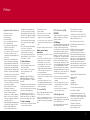 2
2
-
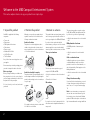 3
3
-
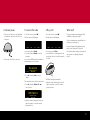 4
4
-
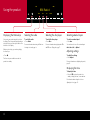 5
5
-
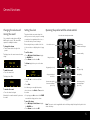 6
6
-
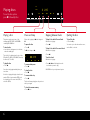 7
7
-
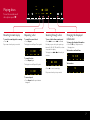 8
8
-
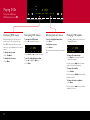 9
9
-
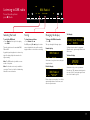 10
10
-
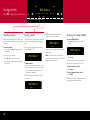 11
11
-
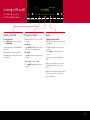 12
12
-
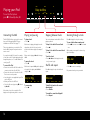 13
13
-
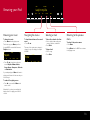 14
14
-
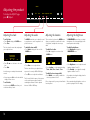 15
15
-
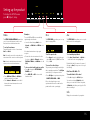 16
16
-
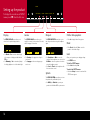 17
17
-
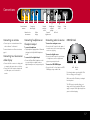 18
18
-
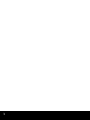 19
19
-
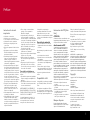 20
20
-
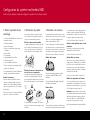 21
21
-
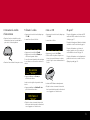 22
22
-
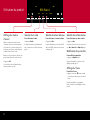 23
23
-
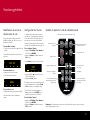 24
24
-
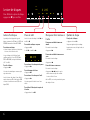 25
25
-
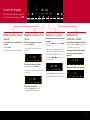 26
26
-
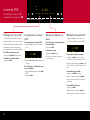 27
27
-
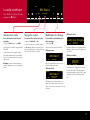 28
28
-
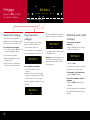 29
29
-
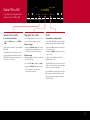 30
30
-
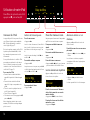 31
31
-
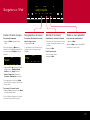 32
32
-
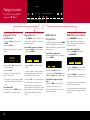 33
33
-
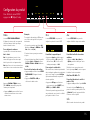 34
34
-
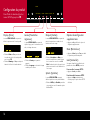 35
35
-
 36
36
-
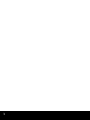 37
37
-
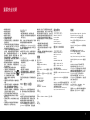 38
38
-
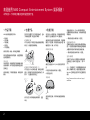 39
39
-
 40
40
-
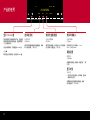 41
41
-
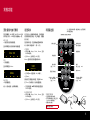 42
42
-
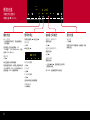 43
43
-
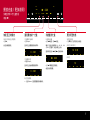 44
44
-
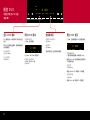 45
45
-
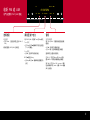 46
46
-
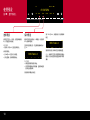 47
47
-
 48
48
-
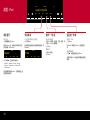 49
49
-
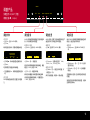 50
50
-
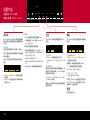 51
51
-
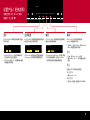 52
52
-
 53
53
-
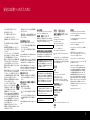 54
54
-
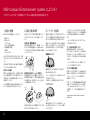 55
55
-
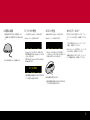 56
56
-
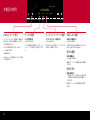 57
57
-
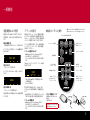 58
58
-
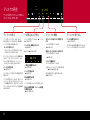 59
59
-
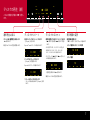 60
60
-
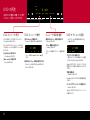 61
61
-
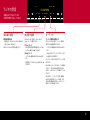 62
62
-
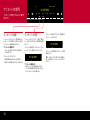 63
63
-
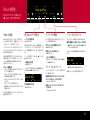 64
64
-
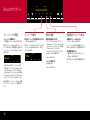 65
65
-
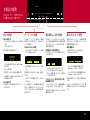 66
66
-
 67
67
-
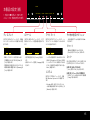 68
68
-
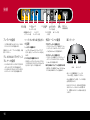 69
69
-
 70
70
-
 71
71
Meridian M80 Active Loudspeaker Le manuel du propriétaire
- Catégorie
- Lecteur CD
- Taper
- Le manuel du propriétaire
- Ce manuel convient également à
dans d''autres langues
Documents connexes
Autres documents
-
TEAC CR-H700DAB Le manuel du propriétaire
-
TEAC AG-H600DNT Le manuel du propriétaire
-
TEAC CR-H260iDAB Le manuel du propriétaire
-
Numark Industries M80 Manuel utilisateur
-
Revo K2 Le manuel du propriétaire
-
Arcam SOLO NEO Manuel utilisateur
-
Revo K2 Le manuel du propriétaire
-
Rotel RCX-1500 Le manuel du propriétaire
-
Revo Heritage G1 & G2 Le manuel du propriétaire
-
Rotel RCX-1500 Le manuel du propriétaire